Simulator Controller ist eine modulare und erweiterbare Verwaltungs- und Controller-Anwendung für Sim Racing. Im Mittelpunkt steht ein umfassendes Plugin-fähiges Automatisierungs-Framework, das nahezu jede externe Controller-Hardware, wie etwa Button Boxes, nutzen kann, um typische Simulatorkomponenten wie SimHub, SimFeedback und ähnliches zu steuern. Darüber hinaus verfügt der Simulator Controller auch über mehrere Voice-Chat-fähige Assistenten, die auf Technologien der künstlichen Intelligenz basieren. Der erste, eine Art virtueller Renningenieur, hilft Ihnen während Ihrer Rennen dabei, die Hände am Lenkrad zu behalten. Es erledigt alle umständlichen Dinge, wie die Vorbereitung eines Boxenstopps, die Wettervorhersage im Auge zu behalten, die Auswirkungen von Schäden auf Ihre Rundenzeiten zu berechnen und so weiter. Der zweite Assistent, ein Virtual Race Strategist, behält die gesamte Rennsituation im Auge und entwickelt und passt Strategien je nach Rennposition, Verkehr und Wetteränderungen an. Der nächste Assistent, ein virtueller Rennspotter, überwacht Ihr Rennen und warnt Sie vor kritischen Situationen mit in der Nähe befindlichen Autos usw. Zu guter Letzt ist ein virtueller Fahrtrainer Ihre unschätzbare Quelle für Informationen über das Fahrverhalten des Autos und alles, was Sie über Rennen in der realen Welt oder in einer Simulation wissen möchten. Und er kann Sie dabei unterstützen, Ihre fahrerischen Fähigkeiten zu verbessern, indem er Ihnen wertvolle Anweisungen gibt, während Sie auf der Strecke unterwegs sind.
Darüber hinaus bietet der Simulator Controller noch eine Reihe weiterer Funktionen und Features, die das Leben von uns allen virtuellen Rennfahrern noch unterhaltsamer und einfacher machen. Eine umfassende Übersicht aller Funktionen finden Sie später in diesem Dokument, aber das Wichtigste zuerst ...
Wenn Sie dieses Tool nützlich finden, helfen Sie mir bitte bei der Weiterentwicklung. Die eingezahlte Spende wird ausschließlich zur Unterstützung des Projekts verwendet.
Eine andere Möglichkeit besteht darin, Patreon zu nutzen, um mich zu umarmen, und als Vorteil erhältst du möglicherweise Zugriff auf den öffentlichen Teamserver für deine Multiplayer-Langstreckenrennen.
Vielen Dank für Ihre Unterstützung!
Die Installation ist sehr einfach. Für Erstbenutzer empfehle ich die Verwendung des folgenden automatischen Installationsprogramms. Es stehen jedoch verschiedene Download- und Installationsoptionen zur Verfügung. Weitere Informationen finden Sie in der vollständigen Dokumentation zur Installation und Konfiguration. Dort finden Sie auch eine Kurzanleitung für neue Benutzer.
Die zum Erstellen des Simulator Controllers verwendete Programmiersprache verwendet einige wirklich fiese Tricks zur Steuerung von Windows-Anwendungen, Tricks, die auch von Malware verwendet werden. Abhängig von Ihrem konkreten Antivirenprogramm erhalten Sie daher möglicherweise einige Warnungen bezüglich der Simulator Controller-Anwendungen. Ich kann Ihnen versichern, dass daran nichts dran ist. Aber Sie können über diese Probleme in den Foren von AutoHotkey selbst nachlesen. Wenn Ihr Antivirenprogramm Ausnahmeregeln zulässt, definieren Sie bitte Regeln für die Simulator Controller-Anwendungen. Andernfalls müssen Sie ein Bier trinken und nach einem anderen Simulator Controller-Tool suchen. Entschuldigung...
Wenn Sie das automatische Installationsprogramm nicht verwenden möchten (oder Ihren Virenschutz nicht nutzen können), können Sie eine der folgenden Versionen manuell installieren. Es gibt separate Download-Links für den aktuellen Entwicklungs-Build und mindestens die beiden neuesten stabilen Versionen. Laden Sie einen dieser Builds herunter und entpacken Sie ihn an einer beliebigen Stelle auf Ihren Festplatten. Ab Version 3.5.2 müssen Sie dann die Anwendung „Simulator Tools“ im Ordner „Binaries “ ausführen. Dies führt Sie durch den verbleibenden Installationsprozess. Verpassen Sie nicht die Versionshinweise, um Informationen zur Version zu erhalten, auch um eine Vorschau auf kommende Funktionen im nächsten stabilen Build zu erhalten.
Laden Sie einfach Simulator Controller.exe herunter und führen Sie es aus (möglicherweise müssen Sie Ihren Antiviren- oder Browser-Downloadschutz deaktivieren). Diese kleine Anwendung stellt eine Verbindung zum Versions-Repository her und lädt die neueste Version automatisch herunter und installiert sie. Wenn Sie eine andere als die aktuelle Version installieren möchten, ist das kein Problem. Dies ist möglich, indem Sie eine der folgenden Versionen manuell herunterladen und installieren. Konsultieren Sie jedoch vorher die Dokumentation.
Hier ist ein kurzes Video, das zeigt, wie Sie den Simulator Controller mit wenigen Klicks zum ersten Mal konfigurieren:
SEHR WICHTIG (für Benutzer mit einer bereits konfigurierten Installation von Simulator Controller): Seit Release 2.0 gibt es einen automatisierten Update-Mechanismus für lokale Konfigurationsdatenbanken. Bitte lesen Sie die Informationen zum Update-Vorgang sorgfältig durch, bevor Sie eine der Simulator Controller-Anwendungen starten. Um auf der sicheren Seite zu sein, kann es auch eine gute Idee sein, eine Sicherungskopie des Simulator-Controller- Ordners in Ihrem Benutzerordner „Dokumente“ zu erstellen. Wenn Sie außerdem eine Vorabversion installiert und verwendet haben, ist es erforderlich, das automatische Update erneut auszuführen. Bitte konsultieren Sie dazu die oben genannte Dokumentation.
5.9.9.0-Release (Änderungen: LLM Runtime auf die neueste Lama-Backend-Version aktualisiert, Einwilligungsdialog aus „Sitzungsdatenbank“ öffnen, MoTeC-Importer korrigiert, zufällige Sprachverarbeitung für Assistenten behoben, Kanalfehler im Telemetrie-Viewer behoben, Abschnittseditor in Telemetrie verfolgen Zuschauer.)
Bitte lesen Sie die Versionshinweise und – manchmal noch wichtiger – die veröffentlichungsspezifischen Update-Hinweise dieser Version und aller Versionen, die Sie möglicherweise übersprungen haben, bevor Sie diese Version installieren und verwenden.
5.9.8.0-Release (Änderungen: Laden von Community-Telemetrien und -Strategien aus dem Browser, Sprachspezifische Aktualisierung der Anweisungen für Fahrtrainer behoben, Techniker erwähnt den richtigen Sitzungstyp in der Begrüßung, Deutliche Leistungsverbesserung unter Win 11, Korrektur des Wetter-Sprachbefehls für Italienisch, Neue Spracherkennungsbibliotheken.)
5.9.7.1-Release (Änderungen: Handhabung von Controller-Vorschauen außerhalb des Bildschirms in „Simulator-Setup“, Verarbeitung verwaister Statusdateien in „Systemmonitor“ behoben, neue Sprachbefehle für Druckverlust, einige doppelte Meldungen des Spotters behoben, Konfiguration von Streckenabschnitten optimiert, Dokumentation für alle Sprachbefehle in allen Sprachen hinzugefügt, Freigabe von Runden-Telemetriedaten auf Team Server korrigiert, Meldung von Aufhängungsschäden zum Zeitpunkt des Vorfalls korrigiert.)
6.0.0.0-Beta (Offene Beta für 6.0.0. Änderungen: Vollständig interaktives Coaching durch den Fahrtrainer, Aktion „Coaching“ und „TrackCoaching“ zum Fahrtrainer-Plugin hinzugefügt, Neue Symbole im Stream Deck-Symbolsatz für „Coaching“ und „TrackCoaching“-Aktionen, neue Einstellungen für Corner-by-Corner-Coaching, Speaker- und Listener-Booster für Driving Coach, neue Controller-Aktionsfunktionen für das „Driving Coach“-Plugin, Abschnitts-Explorer in Telemetrie Viewer, Unterstützung für Regelerweiterungen mit dem Reasoning Booster, Viele neue LLM-Anweisungen für den Driving Coach.)
Bitte lesen Sie die Versionshinweise und – manchmal noch wichtiger – die veröffentlichungsspezifischen Update-Hinweise dieser Version und aller Versionen, die Sie möglicherweise übersprungen haben, bevor Sie diese Version installieren und verwenden.
Eine sehr umfangreiche Dokumentation mit mehr als 400 Seiten führt Sie durch den Konfigurationsprozess und hilft Ihnen, die inneren Konzepte sowie alle Funktionen und Merkmale des Simulator Controllers zu verstehen. Für Entwickler, die ihre eigenen Plugins erstellen möchten, steht außerdem ein vollständiger Entwicklerleitfaden und eine Referenz zur Verfügung.
Die Markdown-Dateien, sozusagen der Quellcode dieses Dokumentations-Wikis, finden Sie im Docs-Ordner.
Neben der recht umfangreichen Dokumentation (mehr als 500 Seiten – ich weiß, heutzutage liest niemand mehr Dokumentation) haben wir auch eine Liste mit Video-Tutorials, bei denen es sich um Aufzeichnungen von Live-Coaching-Sitzungen in unserer Discord-Community handelt.
Kurzanleitung – Dieses Video zeigt Ihnen, wie Sie mit wenigen Klicks Ihre erste laufende Konfiguration erstellen.
Einrichtung und Konfiguration – Sie erfahren viel über die allgemeine Einrichtung und Konfiguration der Simulator Controller Suite. Der Setup-Assistent „Simulator Setup“ wird vorgestellt, wir werfen aber auch einen Blick auf das Low-Level-Konfigurationstool „Simulator Configuration“.
Verwalten von Buttonboxen und Stream-Decks – Hier gehen wir ausführlicher auf die Konfiguration Ihrer verfügbaren Hardware-Controller wie Buttonboxen, Stream-Decks und Lenkräder ein.
Sprachsteuerung – In dieser Sitzung lernen Sie die Möglichkeiten der Sprachsteuerung kennen, beginnend mit der einfachen Standardkonfiguration bis hin zu einer vollständigen Konfiguration mit individuellen Namen, Stimmen und Sprachen für alle verschiedenen Assistenten.
Boxenstopp-Automatisierung mit Race Engineer – Wir werfen einen Blick auf die Boxenstopp-Automatisierung mit dem Race Engineer. Sie erfahren alles über die notwendige Konfiguration und sehen und hören den Renningenieur in Aktion auf der Strecke.
Einstellungen verwalten – Dieses Video gibt eine Einführung in die von den Virtual Race Assistants verwendeten Einstellungen und wie man diese Einstellungen am effizientesten verwaltet.
Verwenden von Strategy Workbench – In diesem Video machen wir einen Spaziergang durch „Strategy Workbench“, den Premium-Kraftstoffrechner der Simulator Controller-Suite. Außerdem erfahren Sie, wie Sie die erstellten Strategien im „Team Center“ nutzen und den virtuellen Rennassistenten nutzen.
Einführung in Teamrennen – In diesem Video werden alle Funktionen der Simulator Controller-Suite zusammengeführt, um Ihre Teamrennen zu verwalten und zu steuern. Sie erfahren, wie Sie alles einrichten, wie Sie die Dienste der Rennassistenten während eines Teamrennens nutzen und wie Sie die Boxenstopp-Einstellungen für den aktuell fahrenden Teamkollegen fernsteuern.
Mehr über die Rennassistenten – Nachdem wir in den letzten Videos hier und da ein wenig über die Rennassistenten erfahren haben, ist dieses hier ganz den Rennassistenten gewidmet.
Arbeiten mit der Setup Workbench – Die Setup Workbench ist ein Werkzeug, das Sie bei der Einrichtung Ihres Fahrzeugs unterstützt. Es nimmt Ihre Handhabungsprobleme auf und erarbeitet Empfehlungen, wie diese behoben werden können. Bei einigen Simulatoren können Setup-Dateien geladen, geändert und zurückgeschrieben werden, nachdem die Empfehlungen automatisch angewendet wurden.
Arbeiten mit Daten von mehreren Fahrern – Dieses Mal erfahren Sie, wie Sie mit Daten von mehreren Fahrern in Ihrer Telemetriedatenbank arbeiten und wie Sie aus diesen Daten Teamstrategien erstellen. Außerdem erfahren Sie, wie Sie Daten aus Ihrer Telemetriedatenbank exportieren und importieren können.
Gleiszuordnung und Gleisautomatisierung – Dieses Video zeigt Ihnen, wie Sie eine Gleiskarte für jede Strecke in jedem Simulator erstellen und wo Sie diese Gleiskarten verwenden können. Eine besondere Verwendung ist die Automatisierung von Fahrzeugeinstellungen wie Traktionskontrolle oder ABS abhängig von Ihrem Standort auf der Strecke, was am Ende des Videos auf der Strecke demonstriert wird.
Reifenmischungen und Wettermodell – Diese Sitzung behandelt den Umgang mit simulatorspezifischen Reifenmischungen. Sie erfahren, wie Sie die verfügbaren Mischungen für Ihr Wunschauto konfigurieren und wir werfen einen Blick auf das Wettermodell des Simulator Controllers und erfahren, wie dieses zusammen mit den Reifenmischungen in Strategiesimulationen verwendet wird.
Replikation von Teamdaten – Dieses Video zeigt Ihnen, wie Sie mithilfe des Teamservers Telemetriedaten und andere Daten in Ihrem Team teilen. Diese Daten können dann verwendet werden, um Teamstrategien zu erstellen oder den Reifendruck für einen ungeplanten Boxenstopp in einem Teamrennen usw. zu ermitteln.
Analyse von Fahrstil- und Fahrstilproblemen – Dieses Video zeigt Ihnen, wie Sie den brandneuen Problemanalysator verwenden, der während der Fahrt automatisch Fahrstilprobleme Ihres Setups (oder Ihres Fahrstils) erkennt. Die Handhabungsprobleme können dann an die Setup Workbench übertragen werden, um eine Modifikation des Fahrzeug-Setups zu erstellen.
Expertenleitfaden zu Renneinstellungen – Dieses Video gibt Ihnen einen vollständigen Überblick über alle von den Rennassistenten verwendeten Einstellungen, zum Beispiel alle Dinge, die der Renningenieur benötigt, um selbst unter den schlechtesten Bedingungen einen erfolgreichen Boxenstopp durchzuführen.
Erstellen Sie Ihre eigenen Sprachbefehle – In diesem Video erfahren Sie, wie Sie Ihre eigenen Sprachbefehle definieren, um nicht nur jeden Teil des Simulator Controllers, sondern auch alle Funktionen Ihrer Simulationsspiele zu steuern.
Strategieentwicklung überarbeitet – Dieses Video behandelt einige neue Funktionen für die Strategieentwicklung und das Handling während des Rennens, einschließlich einer Demonstration in ACC.
Rennen vollständig von der KI verwaltet – Dieses Video zeigt Ihnen ein Rennen unter vollständiger Kontrolle der KI-Assistenten. Während dieses 3-Stint-Rennens war keine Interaktion mit dem Fahrer erforderlich. Vollständig unterstützt bei Solo- und Mehrspieler-Teamrennen.
Definieren benutzerdefinierter Button-Box-Modi – Dieses Video zeigt, wie Sie Ihre eigenen Button-Box-Ebenen mit benutzerdefinierten Befehlen definieren können.
Unboxing Solo Center – Wir werfen einen detaillierten Blick auf das „Solo Center“, mit dem Sie Ihre Trainingseinheiten und Solo-Rennen sowie die während dieser Sitzungen gesammelten Daten organisieren können.
Aktualisieren Ihrer Konfiguration auf 5.3 – Dieses Video zeigt Ihnen, wie Sie Ihre Konfiguration aktualisieren, um die neuen Funktionen von „Simulator Setup“ zu nutzen, die viele Konfigurationsaufgaben erheblich vereinfachen.
Ihr persönlicher Fahrtrainer – Zeigt eine allgemeine Interaktion mit Aiden, dem virtuellen Fahrtrainer.
Fahrzeug-Metadaten – Dieses Video führt Sie in die Fahrzeug-Metadaten und das gesamte Geheimwissen ein, das Sie benötigen, um die „Setup Workbench“ für modifizierte Fahrzeuge zu erweitern.
Verwenden der Startprofile – In diesem Video werden die Startprofile ausführlich erläutert, mit denen Sie die Konfiguration definieren und viele wichtige Funktionen für verschiedene Sitzungstypen aktivieren oder deaktivieren können.
Strategieentwicklung noch einmal überarbeitet – Dieses Video wirft einen erneuten Blick auf die „Strategy Workbench“ und zeigt einige neue Möglichkeiten, mit denen Sie ganz besondere Strategien erstellen können.
Assistenten mit GPT verbinden – Wir stellen den neuen GPT-basierten Conversation Booster für die Assistenten vor. Mit diesem Booster können Sie eine sehr lebensechte Kommunikation mit den Assistenten herstellen.
Erweitern und Anpassen von Assistenten mithilfe von GPT – Sie erfahren, wie Sie Ihre eigenen Ereignisse und Aktionen definieren, die von einem LLM verwendet werden, um benutzerdefiniertes Verhalten zu erstellen oder vorhandenes Verhalten zu ändern.
Telemetriedaten verwalten – Dieses Video demonstriert das Telemetriedatensystem und zeigt, wie die verschiedenen Anwendungen Telemetriedaten sammeln und was Sie damit machen können.
Streckencoaching durch eine KI – Demonstriert eine Coaching-Lektion auf der Strecke durch den Fahrtrainer. Der Trainer bereitet die Telemetriedaten vor, vergleicht sie mit den Daten einer Referenzrunde und gibt Anweisungen, wie man sich Kurve für Kurve verbessert.
Diese Liste wird von Zeit zu Zeit erweitert, um neue Funktionalitäten abzudecken.
Wenn Sie Teil der kleinen und sehr jungen Community für Simulator Controller auf Discord werden möchten. Hier finden Sie auch eine große Sammlung von FAQs und können jeden Montag an Live-Coaching-Sitzungen teilnehmen. Bitte nutzen Sie diese Einladung, um dem Discord-Server beizutreten.
Simulator Controller verfügt über eine Reihe virtueller Assistenten, die Sie durch Ihre Rennen führen. Um die Assistenten zu steuern, können Sie Controller wie Button Boxes verwenden oder direkt in einem natürlichen Sprachdialog mit ihnen interagieren. Darüber hinaus unterstützen Sie mehrere integrierte Anwendungen bei der Einrichtung und Strategieentwicklung oder unterstützen Sie bei der Überwachung und Steuerung Ihrer Rennen usw.
Verbinden Sie alle Ihre externen Controller, wie Button Boxes, Stream Decks usw., mit einem einzigen Kontrollzentrum
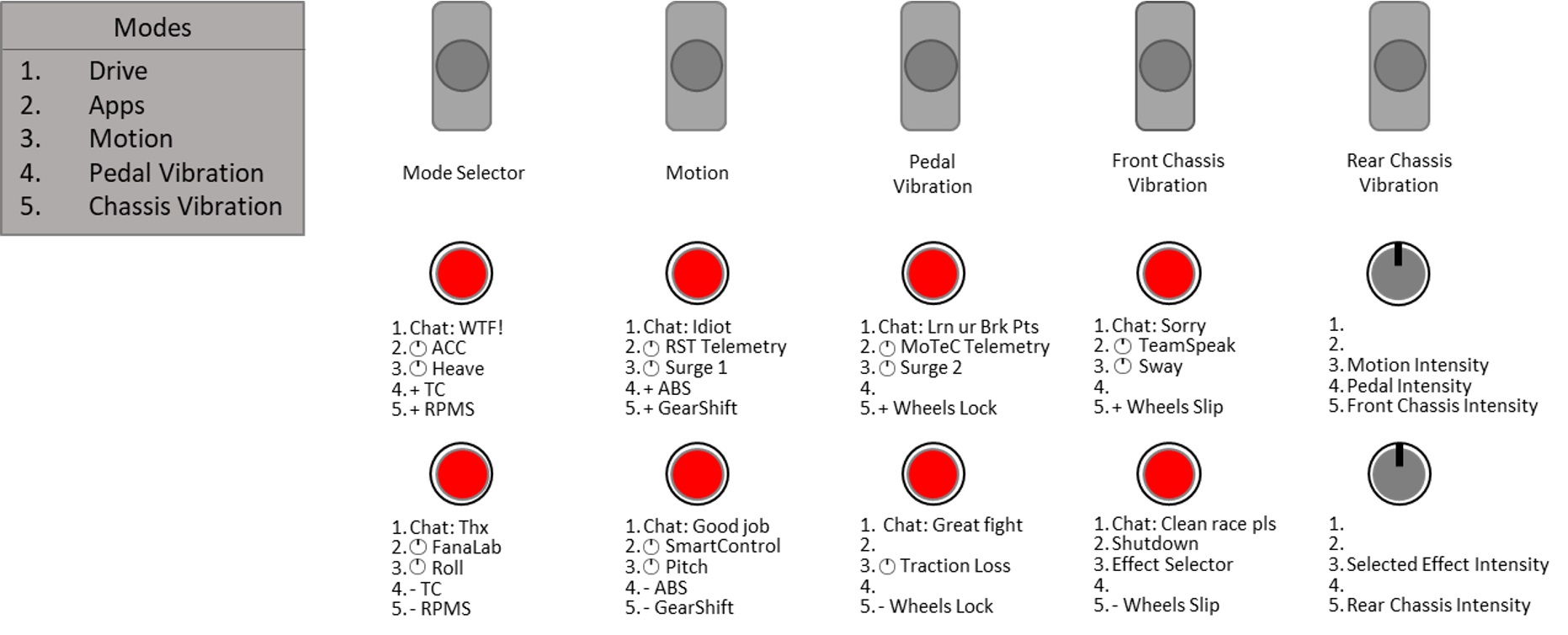
Konfigurierbares, visuelles Feedback für Ihre Controller-Aktionen
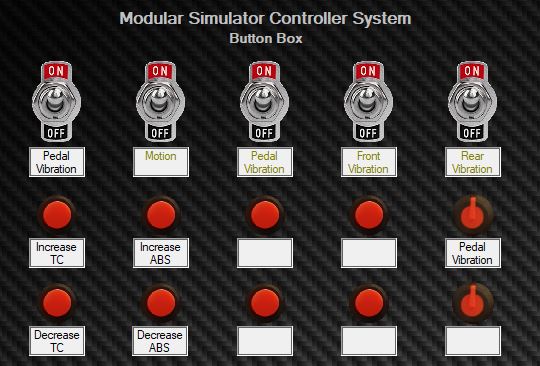
Konfigurieren Sie alle Zusatzanwendungen ganz nach Ihrem Geschmack, darunter auch die Simulationsspiele für Ihre virtuellen Rennen
Mehrere Plugins werden standardmäßig mitgeliefert:
Zusätzliche Unterstützung, um jede Funktion und Aktion von externen Quellen wie einer Sprach- oder Gestenerkennungssoftware auszulösen, damit Sie Ihre Hände immer am Lenkrad behalten
Integrierte Unterstützung für visuelles Head-Tracking zur Steuerung des Betrachtungswinkels im Spiel – siehe Anwendungen von Drittanbietern unten
Simulator Controller bietet eine virtuelle Boxencrew basierend auf einer KI-gestützten Chatbot-Engine. Das Herzstück dieser Engine ist eine hybride Regel-Engine in Verbindung mit Spracherkennung und Sprachsynthese. Für die Aufgaben einer typischen Boxencrew eignet sich eine Rule Engine sehr gut, da alle Aktionen ereignisbasiert sind und große Datenmengen nutzen.
Sie können mit den Besatzungsmitgliedern per Stimme und natürlicher Sprache kommunizieren. Sprachbefehle basieren auf Mustern, aber Sie können jedes Mitglied der Boxencrew (im Simulator Controller Race Assistant genannt) optional mit einem GPT-Dienst verbinden und die natürlichen Sprachfunktionen eines LLM (auch bekannt als großes Sprachmodell) nutzen, um die Konversationskompetenz der Crew zu verbessern Mitglieder.
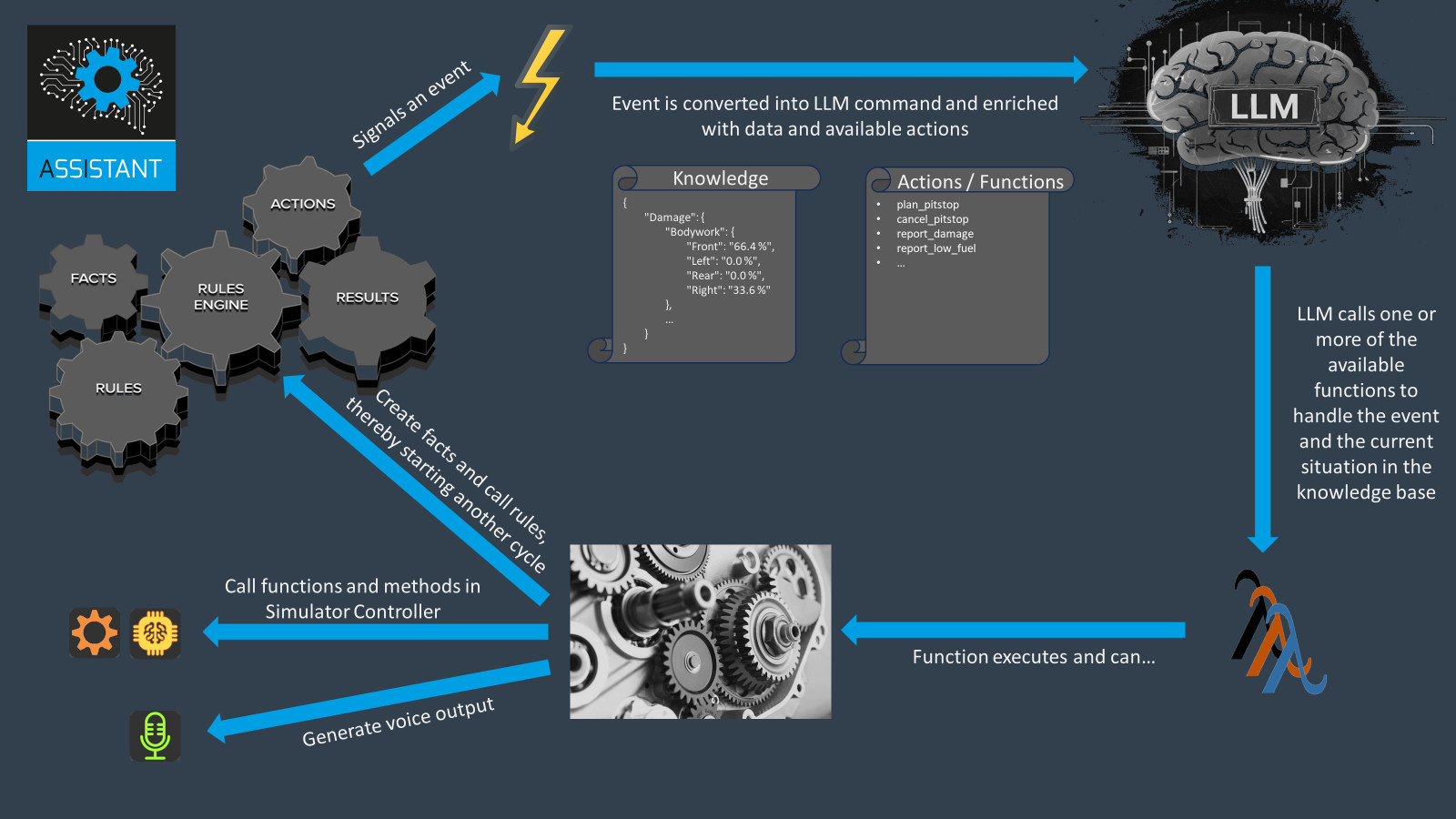
Gemäß der Reifegradskala von „attraktiv.ai“ (eines von mehreren Hundert Reifegradmodellen, die im Netz zu finden sind) liegen die Rennassistenten von Simulator Controller irgendwo zwischen Level 3 (Assistenz) und 4 (Autonomie). Sie beobachten Ihre Rennen, können Empfehlungen geben und die Verantwortung für bestimmte Aufgaben wie Strategiemanagement und Boxenstoppplanung und -vorbereitung übernehmen.

Der Assistent basiert auf textbasierter GPT-Technologie und verwendet ein öffentlich verfügbares großes Sprachmodell, das mit riesigen Informationsmengen trainiert wurde. Mit diesem Wissen fungiert dieser Assistent als Ihr persönlicher Fahrtrainer. Obwohl der Fahrtrainer nicht zu Ihrem aktiven Team gehört, können Sie ihn alles über Rennen, Fahrzeughandling und Fahrtechnik fragen und werden wahrscheinlich eine interessante Antwort erhalten.
Klicken Sie auf das Bild, um ein aktuelles Gespräch mit dem Fahrtrainer zu hören:
Der Fahrtrainer kann sogar Telemetriedaten nutzen, um Ihnen Anweisungen zu geben, wie Sie Ihr Kurvenverhalten während der Fahrt auf der Rennstrecke verbessern können.
Der Virtual Driving Coach kann LLM-Laufzeiten von OpenAI, Mistral und ähnlichen verwenden, aber wenn Ihr PC leistungsstark genug ist, können Sie auch eine integrierte Laufzeit für eine Vielzahl von LLM-Architekturen wie Llama, Falcon, Mistral, GPT usw. verwenden. Verwenden einer lokalen Laufzeit, die mit Simulator Controller geliefert wird, oder Verwenden von Tools wie Ollama oder GPT4All.
Ein KI-basierter Renningenieur mit vollständig dialogfähiger Sprachsteuerung führt Sie durch Ihr Rennen, warnt Sie vor kritischen technischen Problemen und hilft Ihnen beim Boxenstopp, während der Rennstratege die Rennpositionen im Auge behält, eine Boxenstopp-Strategie entwickelt und … bald. Bei diesen Smart-Chat-Bots handelt es sich um unabhängige Anwendungen, die jedoch derzeit mithilfe der Interprozesskommunikation in das ACC und andere Simulationsspiel-Plugins integriert sind. Eine Integration für ein neues Planspiel erfordert zwar etwas Aufwand, insbesondere für die notwendige Datenerfassung aus dem Planspiel, kann aber von einem versierten Programmierer in etwa drei bis vier Stunden bewältigt werden.
Basierend auf den Datensätzen, die während Ihrer Sitzungen von den Virtual Race Assistants erfasst werden, ermöglicht Ihnen ein sehr flexibles Tool, Ihre Leistung und die Leistung Ihrer Gegner auf vielfältige Weise zu analysieren.

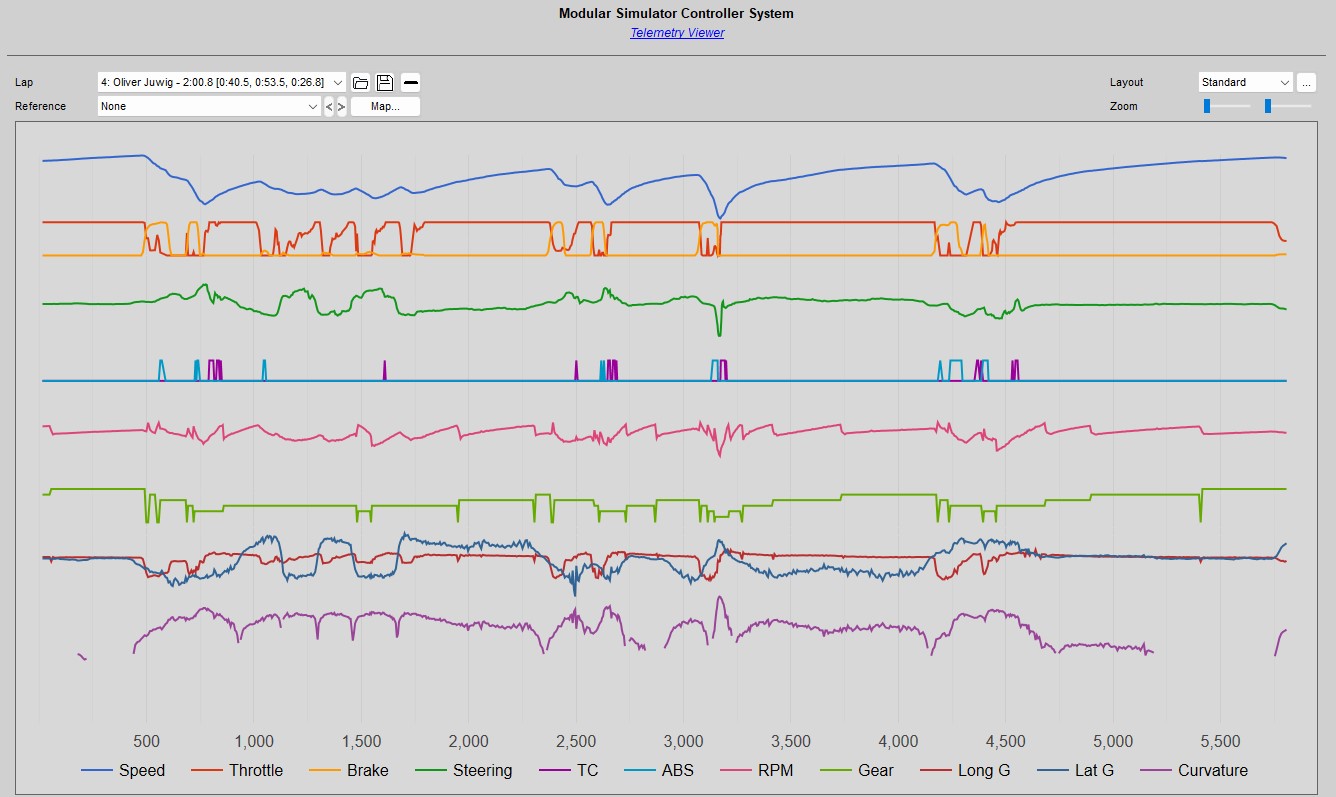
Eine weitere Funktion des Virtual Race Strategist besteht darin, Sie bei der Entwicklung einer Strategie für ein bevorstehendes Rennen zu unterstützen und dabei die Telemetriedaten vergangener Sitzungen auf derselben Strecke unter ähnlichen Bedingungen zu nutzen.
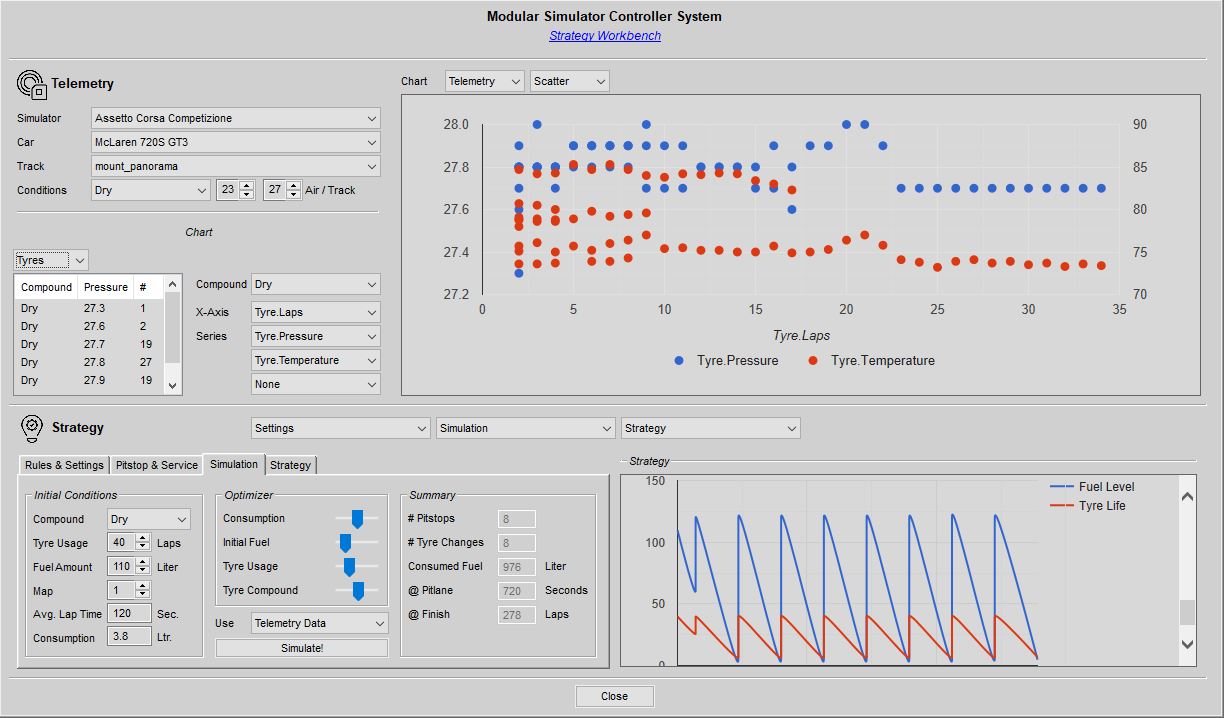
Sie können alle diese Funktionalitäten sogar bei Mehrspieler-Teamrennen nutzen, indem Sie den Teamserver verwenden, der den Status und das Wissen der Rennassistenten verwaltet und diese Informationen zwischen allen teilnehmenden Fahrern teilt. Der Team Server ist das Backend für das sogenannte „Team Center“, eine Konsole, die von jedem Teammitglied (auch wenn es kein aktiver Fahrer ist) verwendet werden kann, um alle Arten von Sitzungsdaten zu sammeln und verschiedene Aspekte der Sitzung fernzusteuern. zum Beispiel die Einstellungen für einen bevorstehenden Boxenstopp.
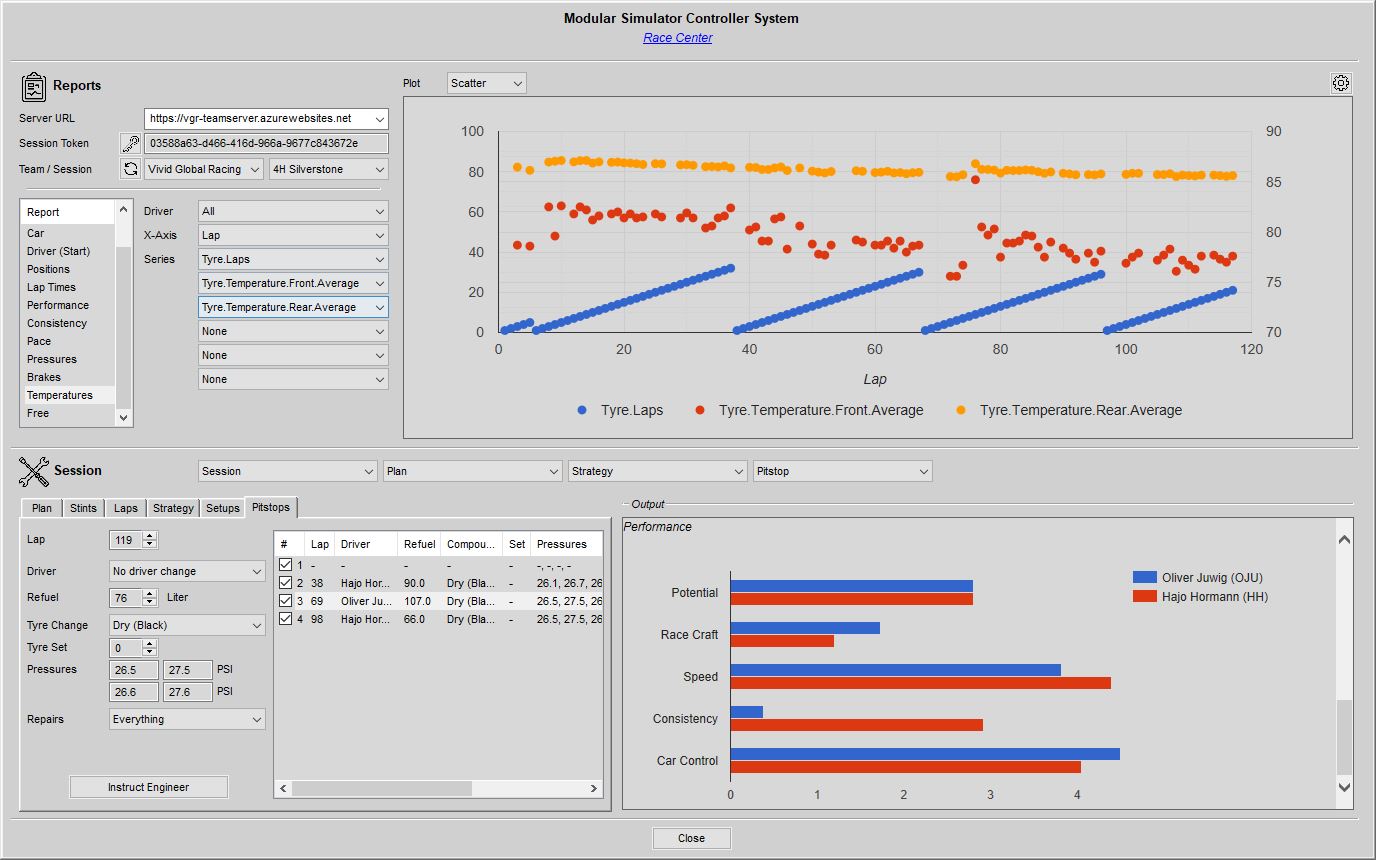
Schauen Sie sich dieses Video an, um zu sehen, wie all diese Teile in einem herausfordernden Rennen zusammenarbeiten:
Simulator Controller verfügt außerdem über einen virtuellen Spotter, der den Verkehr um Sie herum im Auge behält und Sie vor kritischen Situationen warnt. Sie können die vom Spotter bereitgestellten Informationen vollständig an Ihre spezifischen Bedürfnisse und Ihren Geschmack anpassen.
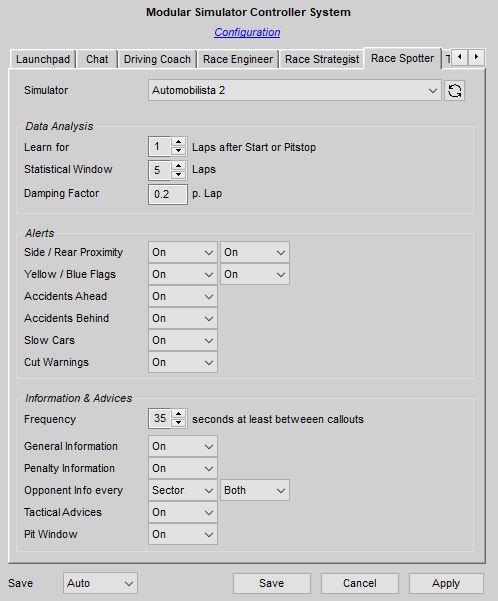
Neben den typischen Aufgaben eines Spotters ist dieser Assistent auch in der Lage, je nach Standort auf der Strecke verschiedene Aktionen zu automatisieren. Beispielsweise kann es die Traktionskontrolle vor einer engen Kurve automatisch reduzieren.
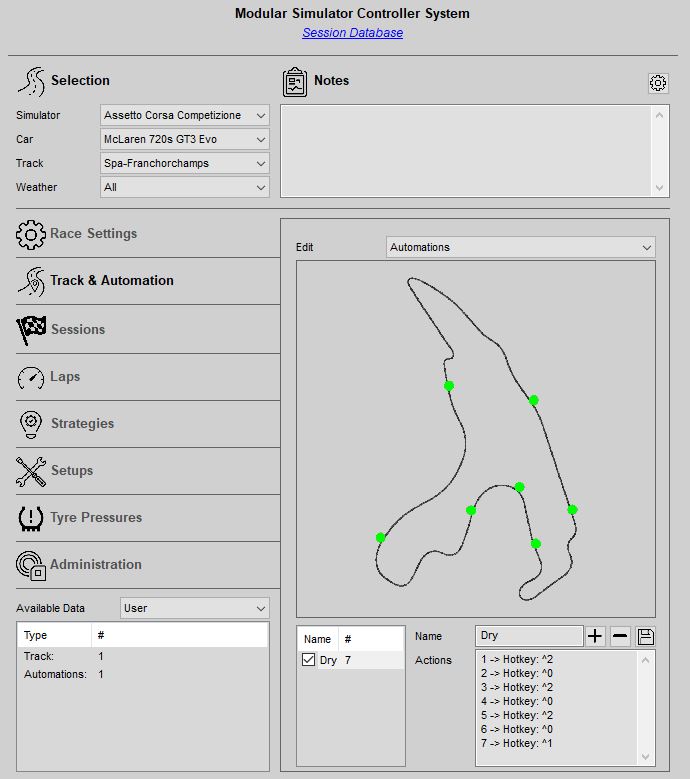
Ein weiteres sehr nützliches Tool der Simulator Controller-Suite ist die Setup Workbench. Dieses Tool basiert auf der KI-Technologie, die von den Rennassistenten verwendet wird, und generiert Empfehlungen zur Änderung der Setup-Optionen eines Autos basierend auf den vom Fahrer beschriebenen Fahrproblemen.
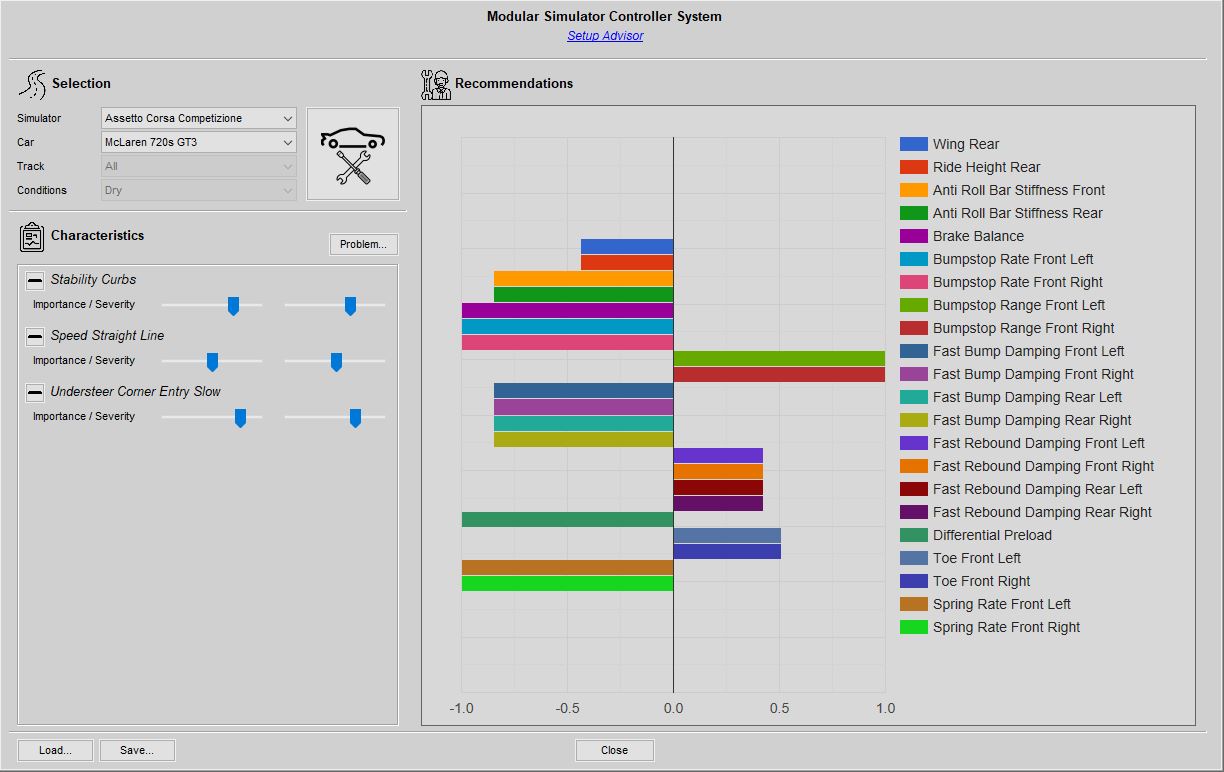
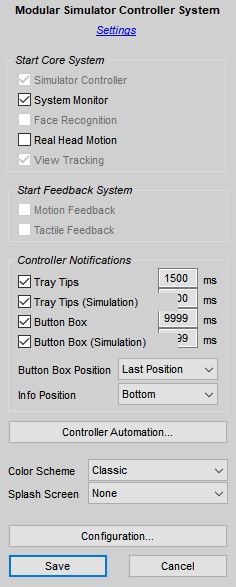
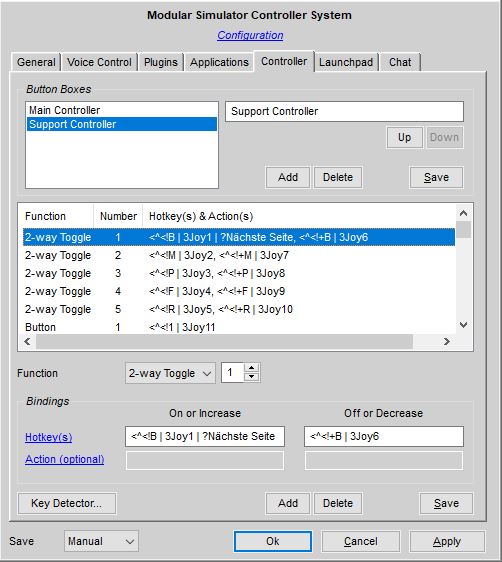
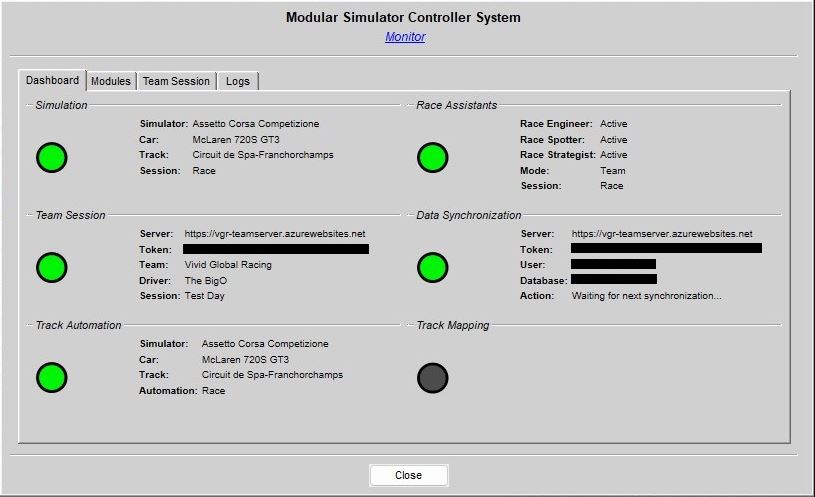
Simulator Controller wurde größtenteils in AutoHotkey implementiert, einer sehr ausgefeilten und objektorientierten Windows-Automatisierungs- und Skriptsprache, die in der Lage ist, Tastatur und andere Eingabegeräte mit einer einfachen Makrosprache mit Funktionen im Skript zu verbinden. Andererseits verfügt AutoHotkey auch über zahlreiche Robotikfunktionen zur Automatisierung von Softwarepaketen, die keine externen APIs bereitstellen, indem Mausklicks und Tastatureingaben simuliert werden. Sie können Ihre eigenen Plugins mit der AutoHotkey-Sprache schreiben. Um Ihnen den Einstieg zu erleichtern, ist der vollständige Quellcode für alle gebündelten Plugins mit unterschiedlicher Komplexität von einfach bis fortgeschritten enthalten.
Sie finden außerdem jede Menge C#-, C++- und sogar C-Code für die untergeordneten Dinge wie beispielsweise die Erfassung von Telemetriedaten oder die Verbindung zu Cloud-Diensten in der Azure-Cloud. Auch hier sind alle Quellen offen und frei nutzbar. Last, but not least, und nichts für schwache Nerven, gibt es eine hybride Regel-Engine mit Vorwärts- und Rückwärtsverkettung, die zur Implementierung der virtuellen Rennassistenten verwendet wird. Es verwendet einen modifizierten RETE-Algorithmus, um bei der Verwendung einer großen Anzahl von Fakten so effizient wie möglich zu sein.
Diese Plugins sind Teil der Simulator Controller-Distribution. Sie stellen nicht nur Kernfunktionen bereit, sondern können auch als Vorlagen für die Erstellung eigener Plugins verwendet werden. Sie reichen von sehr einfachen funktionalen Ergänzungen mit nur wenigen Codezeilen bis hin zu sehr komplexen Giganten zur Steuerung externer Software wie SimHub.
| Plugin | Beschreibung |
|---|---|
| System | Verarbeitet mehrere Button-Box-Ebenen und verwaltet alle für Ihre Simulationskonfiguration konfigurierten Anwendungen. |
| Button-Box | Tools zum Erstellen Ihrer eigenen Button-Box-/Controller-Grafiken. Die Standardimplementierung von ButtonBox implementiert rasterbasierte Button-Box-Layouts, die mit einem grafischen Layout-Editor konfiguriert werden können. |
| Stream-Deck | Tools zum Anschließen eines oder mehrerer Stream Decks als externer Controller an den Simulator Controller. Es wird ein spezielles Stream Deck-Plugin bereitgestellt, das Informationen dynamisch sowohl als Text als auch als Symbol auf Ihrem Stream Deck anzeigen kann. |
| Taktiles Feedback | Vollständig konfigurierbare Unterstützung für Pedal- und Fahrwerksvibrationen über SimHub. |
| Bewegungsfeedback | Vollständig konfigurierbare Unterstützung für Rig-Bewegungsfeedback mithilfe von SimFeedback. |
| Pedalkalibrierung | Ermöglicht die Auswahl zwischen den verschiedenen Kalibrierungskurven Ihrer High-End-Pedale direkt über den Hardware-Controller. |
| Fahrtrainer | Dieses Plugin integriert Aiden, den virtuellen Fahrtrainer. Wenn dieses Plugin aktiv und korrekt konfiguriert ist, ist dieser Assistent automatisch verfügbar, wenn Simulator Controller ausgeführt wird. |
| Renningenieur | Dieses Plugin integriert Jona, den Virtual Race Engineer, mit allen anderen Plugins für die Simulationsspiele, wie dem ACC-Plugin. Das Plugin übernimmt die Datenübertragung zwischen dem Simulationsspiel und dem Virtual Race Engineer. |
| Rennstratege | Dieses Plugin integriert Cato, den Virtual Race Strategist, mit allen anderen Plugins für die Simulationsspiele, wie dem ACC-Plugin. Das Plugin übernimmt die Datenübertragung zwischen dem Simulationsspiel und dem Virtual Race Strategist. |
| Rennspotter | Dieses Plugin integriert Elisa, den Virtual Race Spotter, mit allen anderen Plugins für die Simulationsspiele, wie dem ACC-Plugin. Das Plugin übernimmt die Datenübertragung zwischen dem Simulationsspiel und dem Virtual Race Spotter. |
| Teamserver | Der Teamserver unterstützt die Verwendung der virtuellen Rennassistenten auch bei einem Mehrspieler-Teamrennen. Es basiert auf einer serverseitigen Lösung, die den Zustand des Fahrzeugs und das Wissen der Assistenten verwaltet und zwischen den teilnehmenden Fahrern weitergibt. |
| ACC | Bietet spezielle Unterstützung für das Starten und Stoppen von Assetto Corsa Competizione über Ihren Hardware-Controller. Der Modus „Chat“, der verfügbar ist, wenn Assetto Corsa Competizione gerade läuft, verarbeitet automatisierte Chat-Nachrichten für das Multiplayer-Ingame-Chat-System, wobei die Chat-Nachrichten über das Konfigurationstool konfiguriert werden können. Darüber hinaus bietet dieses Plugin ab Release 2.0 umfassende Unterstützung für das Pitstop MFD von Assetto Corsa Competizione . Alle Einstellungen können mit der Controller-Hardware im „Pitstop“-Modus angepasst werden, es ist aber auch möglich, die Einstellungen per Sprachsteuerung zu steuern, um die Hände am Lenkrad zu behalten. Eine Integration mit Jona, dem Virtual Race Engineer, mit Cato, dem Virtual Race Strategist und auch mit Elisa, dem Virtual Race Spotter ist verfügbar. Der „Assistent“-Modus kann die meisten Race Assistant-Befehle von Ihrem Hardware-Controller verarbeiten. |
| Wechselstrom | Integration für Assetto Corsa , das Jona, den Virtual Race Engineer, Cato, den Virtual Race Strategist und auch Elisa, den Virtual Race Spotter, unterstützt. Das Plugin unterstützt außerdem einen „Pitstop“-Modus zum Anpassen der Boxenstopp-Einstellungen und einen „Assistant“-Modus zur Interaktion mit den Rennassistenten. |
| AMS2 | Integration für Automobilista 2 , das Jona, den Virtual Race Engineer, Cato, den Virtual Race Strategist und auch Elisa, den Virtual Race Spotter, unterstützt. Das Plugin unterstützt außerdem einen „Pitstop“-Modus zum Anpassen der Boxenstopp-Einstellungen und einen „Assistant“-Modus zur Interaktion mit den Rennassistenten. |
| IRC | Dieses Plugin integriert das iRacing- Simulationsspiel mit dem Simulator Controller. Es steht ein „Pitstop“-Modus zur Steuerung der Boxenstopp-Einstellungen über Ihre Controller-Hardware zur Verfügung. Außerdem ist eine Integration mit Jona, dem Virtual Race Engineer, mit Cato, dem Virtual Race Strategist und auch mit Elisa, dem Virtual Race Spotter, verfügbar. Der „Assistent“-Modus kann die meisten Race Assistant-Befehle von Ihrem Hardware-Controller verarbeiten. |
| RF2 | Ähnlich wie das ACC- und IRC-Plugin bietet dieses Plugin Start- und Stopp-Unterstützung für rFactor 2 . Es steht ein „Pitstop“-Modus zur Steuerung der Boxenstopp-Einstellungen über Ihre Controller-Hardware zur Verfügung. Außerdem ist eine Integration mit Jona, dem Virtual Race Engineer, und mit Cato, dem Virtual Race Strategist, verfügbar. Der „Assistent“-Modus kann die meisten Race Assistant-Befehle von Ihrem Hardware-Controller verarbeiten. |
| R3E | Ähnlich wie die ACC-, IRC- und RF2-Plugins bietet dieses Plugin Start- und Stopp-Unterstützung für RaceRoom Racing Experience . Es steht ein „Pitstop“-Modus zur Steuerung der Boxenstopp-Einstellungen über Ihre Controller-Hardware zur Verfügung. Außerdem ist eine Integration mit Jona, dem Virtual Race Engineer, mit Cato, dem Virtual Race Strategist und auch mit Elisa, dem Virtual Race Spotter, verfügbar. Der „Assistent“-Modus kann die meisten Race Assistant-Befehle von Ihrem Hardware-Controller verarbeiten. |
| RSP | Einfache Integration für den Rennsport. Keine Funktionalität außer dem Starten und Stoppen über einen Hardware-Controller. |
| PCARS2 | Integration für Project CARS 2 , das Jona, den Virtual Race Engineer, Cato, den Virtual Race Strategist und auch Elisa, die Virtual Race Spotterin, unterstützt. Das Plugin unterstützt außerdem einen „Pitstop“-Modus zum Anpassen der Boxenstopp-Einstellungen und einen „Assistant“-Modus zur Interaktion mit den Rennassistenten. |
| LMU | Volle Unterstützung für Le Mans Ultimate inkl. Boxenstopp-Automatisierung und Integration der Rennassistenten. Die Funktionalität ist identisch mit der des Plugins für rFactor 2 , da Le Mans Ultimate auf der gleichen Engine basiert. |
| Integration | Dieses Plugin implementiert Interoperabilität mit anderen Anwendungen wie SimHub. |
Die folgenden Anwendungen sind nicht Teil der Distribution und für Simulator Controller nicht unbedingt erforderlich. Der Simulator Controller kennt diese Komponenten jedoch und wird sie, sofern verfügbar, für ein besseres Gesamterlebnis integrieren.
| Anwendung | Beschreibung |
|---|---|
| AutoHotkey | [Nur Entwicklung] Objektorientierte Skriptsprache. Sie benötigen es, wenn Sie eigene Plugins entwickeln möchten. |
| Visual Studio | [Nur Entwicklung] Entwicklungsumgebung für Windows-Anwendungen. Wird für die Entwicklung der verschiedenen Telemetrieschnittstellen der unterstützten Simulationsspiele verwendet. |
| NirCmd | [Optional] Erweiterte Windows-Befehlsshell. Wird vom Simulator Controller verwendet, um die Tonlautstärkeeinstellungen im Spiel während des Startvorgangs zu steuern. |
| SoX | [Optional] Dienstprogramm zur Audioverarbeitung. Wird von den Rennassistenten für die Audio-Nachbearbeitung verwendet, um eine Teamradio-ähnliche Audioqualität zu erreichen. |
| Echte Kopfbewegung | [Optional] Dieses kleine Tool wird dringend empfohlen, wenn Sie Assetto Corsa Competizione verwenden. Es steuert die Bewegung des Horizonts abhängig von der aktuellen Bewegung des Autos und bietet eine weitaus bessere Sicht ohne Kopfwippen als die integrierte Grafik von Assetto Corsa Competizione . |
| AITrack | [Optional] Nettes kleines Tool, das neuronale Netze verwendet, um Ihren Blickwinkel in einem Dashcam-Videostream zu erkennen. Wird in Verbindung mit OpenTrack verwendet, um den Betrachtungswinkel im Spiel zu steuern. |
| opentrack | [Optional] Stellt eine Verbindung zu Ihrem Simulationsspiel her und steuert den Betrachtungswinkel mithilfe des Freetrack-Protokolls. Es werden mehrere Eingabemethoden unterstützt, beispielsweise analoge Joysticks oder UDP-basierte Quellen wie AITrack. |
| SimHub | [Optional] vielseitige Mehrzwecksoftwaresammlung für Simulationsspiele. Erzeugt Vibration mit Bassschütteln oder Vibrationsmotoren und bietet eine vollständig integrierte Arduino -Entwicklungsumgebung. Zusätzliche Funktionen unterstützen die Definition von benutzerdefinierten Dashboards. Ein spezielles Plugin ist Teil des Simulator -Controllers zur Steuerung der taktilen Feedback -Optionen von SIMHUB, wie z. B. Vibrationsstärke, mit einem Hauch eines Tastens. |
| Simfeedback | [Optional] Nicht nur eine Software, sondern auch ein vollständiges DIY -Projekt zum Erstellen von Bewegungsgeräte. Simfeedback steuert die Bewegungsaktuatoren mit visuellen Steuerungskurven, die die Ingame -Physikdaten in komplexe und sehr schnelle Bohrungsbewegungen übersetzen. Hier ist auch ein Plugin in Simulator Controller integriert, um Ihren Hardware -Controller zur Steuerung von Simfeedback zu verwenden. |
| SFX-100-Streamdeck | [Optional] Diese Erweiterung für Simfeedback wird verwendet, um eine Verbindung zu Simfeedback herzustellen, um die Effektzustände und Intensitäten zu kontrollieren. Wenn nicht verwendet, wird eine Untergruppe der Simfeedback -Einstellungen durch Mausautomatisierung gesteuert, wodurch das Simfeedback -Fenster das oberste ist. Da dies nicht wirklich lustig ist, versuche ich derzeit, einen Ihrer Gegner in einer schwierigen Schikane zu überholen, und rate dringend, die Konnektorerweiterung zu installieren. Dies erfordert jedoch die kommerzielle Expertenlizenz für Simfeedback. Sie finden eine Kopie des SFX-100-Streamdeck -Plugins im Ordner Utilities 3. Party . Und vergessen Sie nicht, die Anweisungen für Installation und Konfiguration zu lesen, da zwei Schritte erforderlich sind. |
| Microsoft Sprachsprachen | [Optional] Abhängig von Ihrer Windows-Version und Ihrer ausgewählten Sprache möchten Sie möglicherweise zusätzliche Text-zu-Sprach- Sprachen von Microsoft für die Funktionen der Sprachgenerierung des Simulator-Controllers, insbesondere für Jona, den virtuellen Renningenieur, installieren. |
| Microsoft Spracherkennung | [Optional] Abhängig von Ihrer Windows-Version und Ihrer ausgewählten Sprache möchten Sie möglicherweise zusätzliche Sprach- oder Spracherkennungssprachen von Microsoft, insbesondere für Jona, den virtuellen Renningenieur, installieren. Sie finden eine Kopie der Sprachlaufzeit und einige ausgewählte Erkenntnisse im Ordner der Dienstprogramme 3. Party für Ihre Bequemlichkeit. |
| Rfaktor 2 Telemetrieanbieter | [Optional] Wenn Sie das RFACTOR 2 oder das LE MANS Ultimate Simulationsspiel ausführen und Jona, den virtuellen Renningenieur während Ihrer Rennen, verwenden möchten, müssen Sie dieses AQCuisition -Plugin in Ihrem Rfactor 2 -Anwendungsverzeichnis installieren. Sie finden eine Kopie des Plugins (mit dem Namen RF2_SM_TOOLS_3.7.14.2.zip ) einschließlich einer Readme -Datei in den Ordner der Dienstprogramme 3rd Party zu Ihrer Bequemlichkeit. Gleiches gilt für Le Mans Ultimate , das auf derselben Game -Engine basiert. Schauen Sie hier nach Installationsanweisungen. |
Für neue Funktionen, die in der nächsten Veröffentlichung kommen, sehen Sie sich die Versionshinweise an.
Möchten Sie einen Beitrag leisten? Großartig!
Heads up: Ich suche einen Co-Entwickler für einige schicke KI-Sachen.
Nachdem das Projekt in den letzten Wochen eine Veröffentlichung pro Woche abgefeuert hat, wird das Projekt von nun an ein wenig verlangsamt. Die Entwicklung des Simulator -Controllers geht jedoch immer noch weiter, und ich bin sicher, dass wir auf lange Sicht in einem zweiwöchigen Zyklus landen werden. Meine eigene Ideenliste im Rückstand ist für mindestens drei weitere Veröffentlichungen immer lang genug. Wenn Sie eine Funktion vorschlagen möchten, die in den Rückstand aufgenommen werden soll auf dem #Request-a-Feature-Kanal ...
Diese Software wird wie soweit bereitgestellt. Sie können es für jeden Zweck nutzen und an Ihre Anforderungen ändern, solange Sie es für kommerzielle Zwecke nicht verwenden.
(2024) Creative Commons - BY -NC -SA - von Oliver Juwig (Thebigo)